码丁实验室,一站式儿童编程学习产品,寻地方代理合作共赢,微信联系:leon121393608。
让你的名字和你一样活泼!通过 Scratch 的程序模块可让文字产生动画效果,在其中也可以加入音效或音乐。

【让名字动起来】
第1步:选择第一个字母。首先,选择你的英文姓名开头字母(当然你也可以任选喜爱的英文字母)。点击角色列表区右上角的“从角色库中选取角色”按钮来打开角色库:
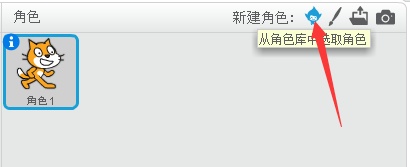
接着,从角色库中的字母类别中,选取一个你要的字母当作角色:(为什么 Scratch 中要把物件称为角色(Sprite)呢?这个词是从第一款电子游戏(video game)引用而来的。)
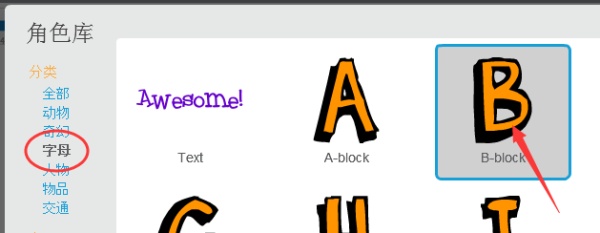
*提示:如果你不想使用小猫咪当主角,你可以使用“剪刀”工具来删除他。方法:先点击“剪刀”图标,再点一下小猫咪。
第2步:增加颜色特效。让“字母”被点击时,改变它的颜色。建立积木堆,如下图:
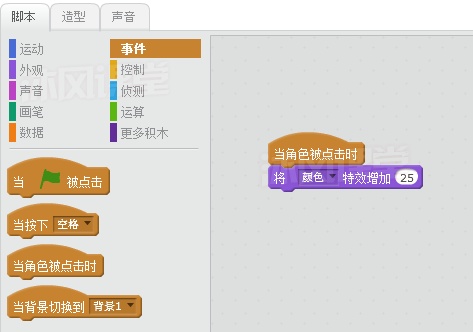
*现在,你可以用鼠标点击舞台上的字母,来看看颜色的变化:
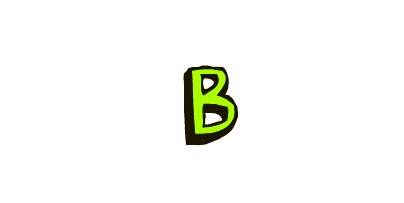
第3步:添加一个音效。切换到“声音”标签,然后点击“从声音库中选取声音”按钮,在打开的声音库中选择一个音效,例如“电子类 -> zoop” :
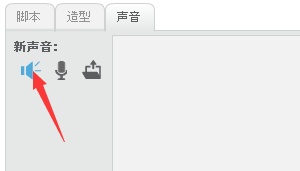
然后,切换到“脚本”标签页。 在上一步建立的积木堆下方,增加一块“播放声音”积木,并从参数的下拉框中选择“zoop”,如下图:
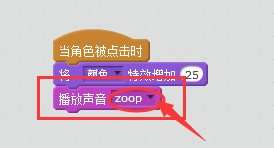
*测试:用鼠标点击字母以执行程序(检查确保电脑可以播放声音)。
第4步:添加一个背景。点击左下角的“从背景库中选择背景”图标,来打开背景库:
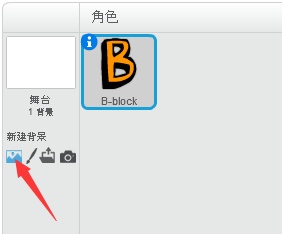
从背景库中选择你想要的背景(例如:户外类 -> boardwalk)。
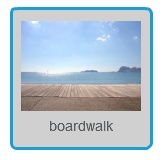
第5步:添加你的下一个字母。加入另一个字母作为新角色(你的英文姓名的第二个字母)。这个字母你可以自己手绘。通过点击角色列表区右上角的“绘制新角色”图标来绘制这个字母:
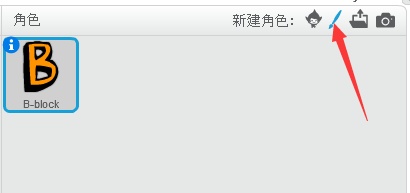
右边自动切换到“造型”标签打开绘图编辑器,上有许多绘图工具,我们可以使用“画笔”工具来绘制这个字母:
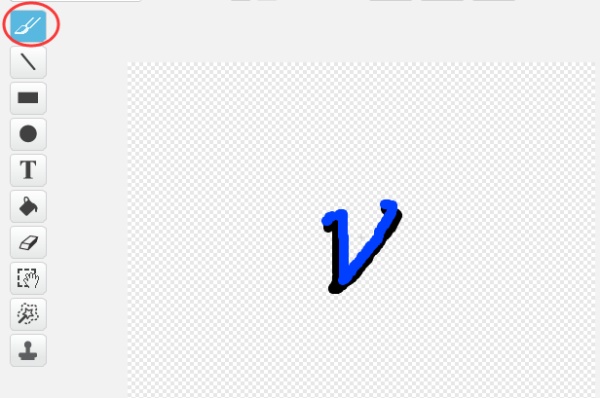
*或者,你也可以利用“文本”工具来输入字母:
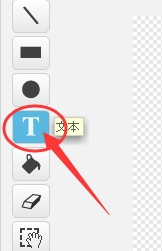
第6步:让字母旋转。动画你名字的第二个字母。选择第二个字母,建立积木堆,示范如下:
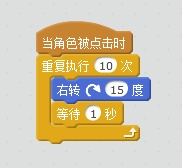
你可以再添加一个“播放声音”积木:
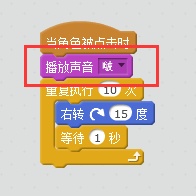
*测试:点击舞台上的第二个字母查看效果。尝试不同的参数来调整旋转,调整后的参数如下:
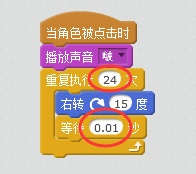
点击“绿旗”重置第二个字母的角度,积木堆如下图:
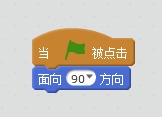
第7步:完成你的名字。通过从角色库中选取或者绘制新角色,添加你名字中的其他字母并动画它们。
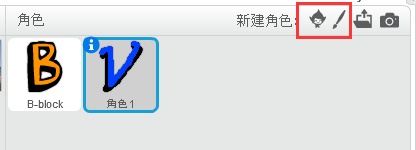
本例中我们从角色库中添加第三个字母“B”。
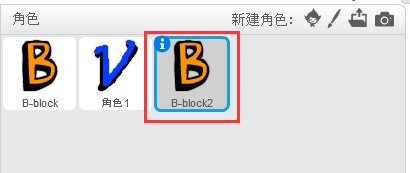
改变尺寸动画。加入以下程序脚本:当你按一下字母时,让字母变大然后再缩小:
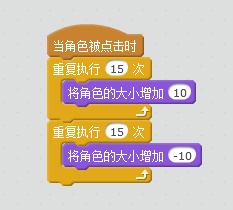
滑行动画。当你点击字母时让它滑行:
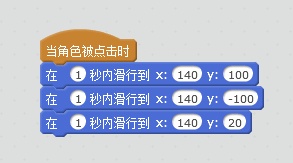
*提示:当你在舞台上把一个角色拖到你想要的位置时,“积木区”中的“在()秒内滑行到 x:() y:()”积木,会自动更新角色目前位置的x与y值。
*完成! 点击“绿旗”按钮运行程序。用鼠标点击舞台上的字母,看看发生了什么有趣的事?!
*最后,分享你的项目。

